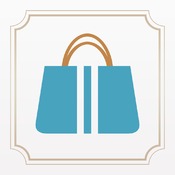曇りガラスを指でなぞるように落書きできる新感覚な写真加工アプリ「FogWin」。文字やスタンプがかわいい
- iPhoneアプリレビュー
- 写真系アプリ学科
- FogWin
さくら満開・・でしたね・・Fukushimaです。
もう地元の桜も綺麗に咲いていました。
梅や桃も綺麗ですが、やっぱり一番見ていたくなるのは桜なんですよね。。
あの淡い色がなんとも美しくて好きです。
ですが、諸行無常の響きあり・・。
その淡い色も長くは拝めません。
一瞬だからこそ、より美しいと感じるのかもしれませんね〜
そんな美しい瞬間を記録したいと思うのは当然のこと。
ここで活躍するものといったら、やっぱりカメラでしょう!
ということで、今回はそんな今大忙しであろうカメラさんの可愛い加工アプリ「FogWin」をご紹介します。
▼起動します。
起動画面からもうかわいい!
▼起動後すぐに加工画面が表示されます。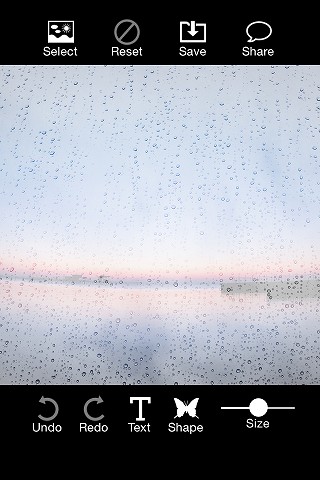
立ち上げ時はデモ写真が背景となって表示されます。
まるで部屋から曇りガラスを通して外を覗いているような、そんな感じデスね。
冬はこんな曇りガラスに指で文字とか絵を描いたりしちゃうんですよね。。
え、描きますよね?
そしてちょっと怒られたりしませんでしたか?
大人も子供も、絶対に一度はやったことがあるはずです。
▼指でなぞると。。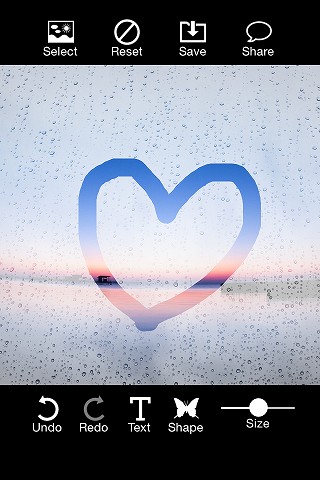
それと同様、この曇り部分に指を滑らせてみると、こんなかんじで文字やら絵が描けちゃいます。
結構リアルに曇りガラス感が出ていて素晴らしいです。。
▼カメラロールから写真を取り込んで加工します。
メイン画面左上の「Select」ボタンをタップすると、カメラロールにアクセスします。
そこから加工したい写真を取り込み加工します。
このレビューのために桜の写真を撮ってまいりました。。ふふふ
画面右下の「Choose」をタップすれば、この時点でスクエアに切り抜かれます。
もちろん、元の写真は切り抜かれずそのままの状態ですのでご心配なく!
▼曇りの濃さの調節。
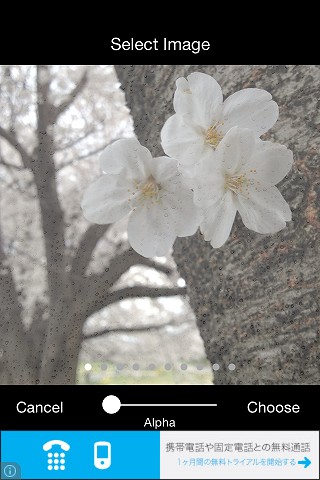
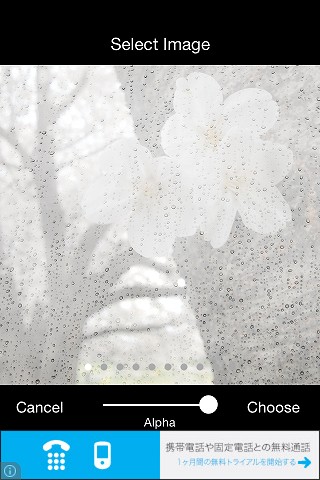
切り抜く位置が決まったら、次は画面効果と色の濃さの調節です。
画面下部分の調節バーでは曇りの濃さの調節ができます。
ここの調節バーは反応が少し弱めなのですが、ゆっくりマークを移動させればきちんと動きますのでがんばってみてくださいです。
マークを左に移動させるにつれて曇りが薄く、右に移動させるにつれて濃くなります。
先ほどと同じように「Choose」をタップして決定します。
▼画面効果の選択。
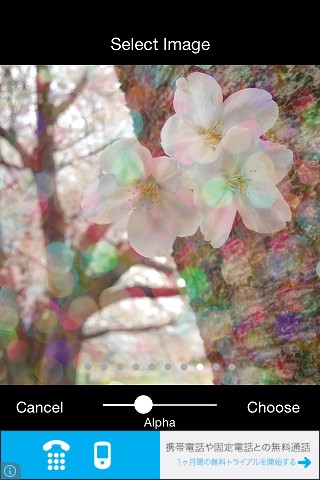
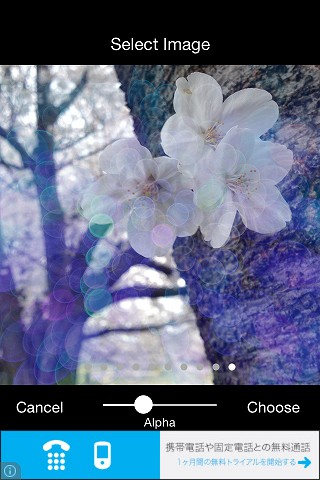
適当な濃さに調整したら、次は画面効果の選択に移ります。
全部で10パターンの効果があり、こんなかんじの光の反射のような効果もあります。
かわいいデスねー!
ここでも「Choose」で決定したら、いよいよ落書きに移ります。
▼写真選択後画面。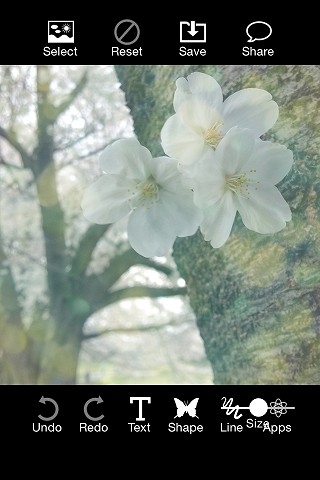
これであとは好きなように描いていくだけです。
ひとつの動作ごとに取り消しとやり直しが利くので、もし間違えてしまってもまた元に戻せて安心です。
思う存分描いちゃいましょうー!
▼「Text」機能。
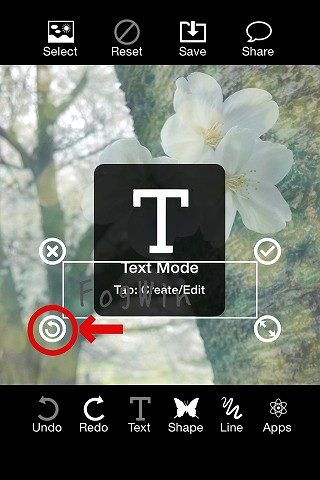
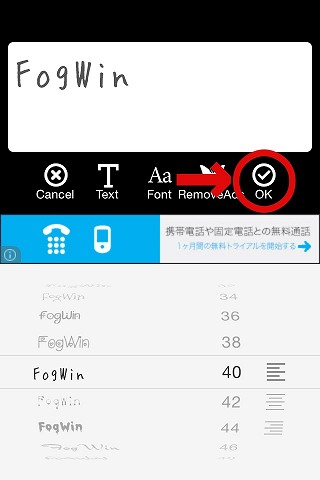
画面下部の「Text」アイコンを選択すると、テキスト機能が使用可能になります。
さらに、現れた文字もしくは白枠左下の旋回矢印マークをタップするとテキスト編集画面が表示されますので、そこで好きな文字を入力します。
好きな字体を選ぶことができるほか、文字サイズや文字寄せなんかも変更可能です。
またこの字体も、カワイイものが多いのです。。
どれにしようか迷っちゃいます。
画面中央右の「OK」マークをタップするとテキストが決定され、写真落書き画面に移動します。
▼写真に書きたい文字が決まったら。
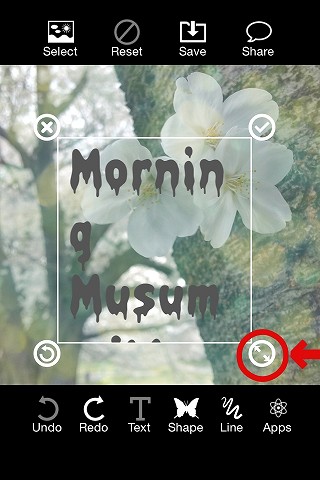
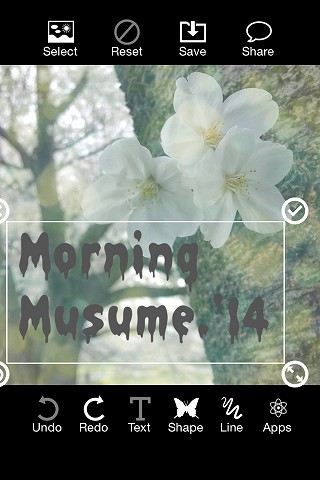
こんな風に文字が大きすぎてはみ出てしまっても、白枠右下にある矢印マークを引っ張ればきちんと表示されます。
先ほど同様、文字部分タップなどで再度編集画面に戻ることができるので、何度でもテキストの編集・変更が可能になりますです。
▼あとは位置を決めて完了するだけ!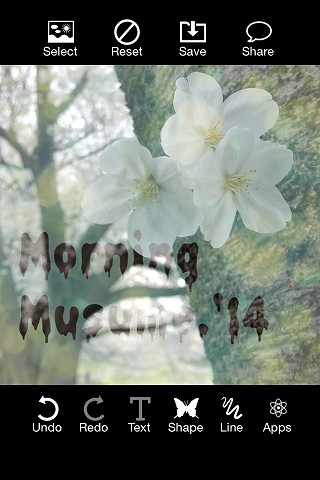
文字の位置を決め、白枠右上のチェックマークをタップすると、こんな感じにテキストが写真に書き込まれます。
写真や曇りの濃さによっては入力した文字が見えづらくなる場合もあるので、そのことにだけ注意デス。
▼そのほかの機能「Shape」
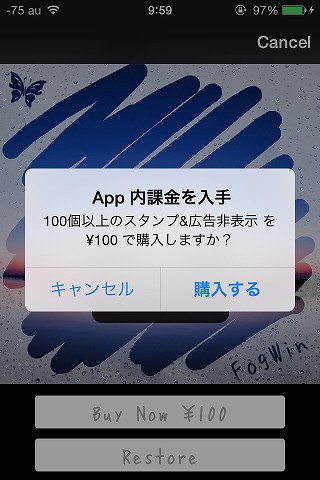
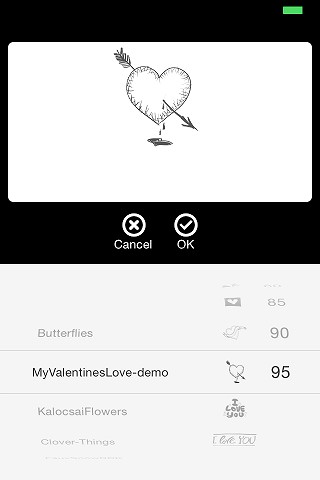
App内課金になりますが、「Shape」を購入すると100個以上のスタンプが利用可能になる上、アプリ内広告が非表示になります。
ハートや蝶々、花、ワンポイントなど、各カテゴリにあるスタンプの数が多く、どれもかわいいものばかりです。
無駄に何個も押したくなっちゃいます。。
▼「Line」
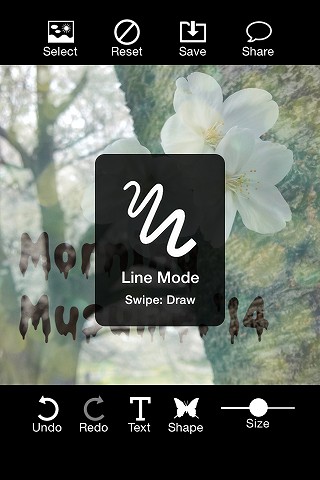
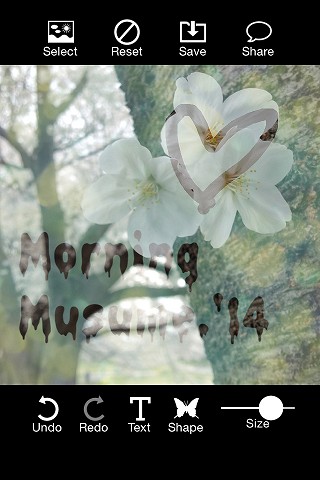
写真落書き画面下部の「Line」アイコンをタップすると、画面右下に調節バーが表示され、指で落書きする際の線の太さの調節ができるようになります。
思い通りに加工できたら、最後に画面上部の「Save」アイコンをタップして、カメラロールに保存することをお忘れなく。
みなさんもこのアプリを使って、お気に入りの写真をさらに素敵に変身させてみては如何でしょうか?
■このアプリのオススメポイント
・曇りガラス画面効果がとにかくかわいい!
・文字やスタンプがこれまたかわいい!
・スクエア形なのでアイコン作成に最適。
■このアプリの残念なところ
・調節バーの反応が弱め。
■このアプリを使ってみた感想まとめ
写真加工系のアプリを多用するほうではないのですが、このアプリのこのデザインは個人的にツボで、とにかく使ってしまっています。文字もスタンプもかわいいので、ぜひ一度インストールしてみてくださいー!

 Fukushima
Fukushima